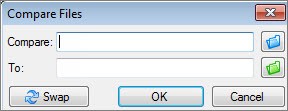2つのExcelブック(例えば、同じレポートの異なるバージョン)があり、正確な変更点を特定する必要があるという状況はよくあります。 データを手動で調べてExcelファイルの差分を比較するのは時間がかかり、エラーが発生しやすいため、Microsoftは、このプロセスを簡素化するスプレッドシート比較という組み込みツールを提供しています。このツールを使用すると、Excelブックを効率的に比較し、不一致、数式の変更などを特定できます。
重要: スプレッドシート比較は、特定のMicrosoft Officeスイート(Office Professional Plus 2013、Office Professional Plus 2016、Office Professional Plus 2019、Microsoft 365 Apps for enterprise)に含まれています。Excelブックを比較するためにこの強力な機能にアクセスするには、これらのバージョンのいずれかが必要です。
スプレッドシート比較の起動
Excelブックの比較を開始するには、まずスプレッドシート比較ツールを開く必要があります。方法は次のとおりです。
- Windowsのスタートメニューに移動します。
- スプレッドシート比較を探します。直接表示されている場合があります。
- すぐに見つからない場合は、スプレッドシート比較と入力してください。オプションが検索結果に表示されます。スプレッドシート比較をクリックしてアプリケーションを起動します。
Alt text: Windowsのスタートメニューで検索してスプレッドシート比較ツールにアクセスする。
スプレッドシート比較に加えて、Accessデータベース用の同様のツールであるデータベース比較が表示される場合があります。どちらもOffice Professional PlusまたはMicrosoft 365 Apps for enterpriseエディションが必要です。
Excelファイルの比較手順
スプレッドシート比較を開いたら、次の手順に従って2つのExcelブックを効果的に比較し、違いを見つけます。
-
比較を開始する: ホーム > ファイルの比較をクリックします。この操作により、比較するExcelファイルを選択するための開始点となるファイルの比較ダイアログボックスが開きます。
-
元のブックを選択する: ファイルの比較ダイアログボックスで、比較ボックスを見つけます。その横にある青いフォルダーアイコンをクリックします。これにより、以前のバージョンまたは比較する2つのExcelブックの最初のブックの場所を参照できるブラウザーウィンドウが開きます。ローカルコンピューター、ネットワークドライブからファイルを選択したり、ブックがオンラインで保存されている場合はWebアドレスを入力したりすることもできます。
-
変更後のブックを選択する: 次に、ファイルの比較ダイアログボックスで比較対象ボックスを見つけます。その横にある緑色のフォルダーアイコンをクリックします。再びブラウザーウィンドウが表示され、最初のブックと比較する2番目のExcelブック(通常は新しいバージョン)を選択できます。ファイルを選択したら、OKをクリックします。
ヒント: 同じ名前の2つのExcelファイルを、異なるフォルダーに保存されている限り簡単に比較できます。これは、バージョン管理されたファイルがある場合に特に便利です。
-
比較オプションをカスタマイズする: ファイルの比較ダイアログボックスの左側のペインには、比較を絞り込むためのさまざまなオプションが表示されます。ブックのどの側面に焦点を当てるかを選択できます。オプションには以下が含まれます。
- 数式: 2つのブックの数式の変更を強調表示します。
- マクロ: VBAマクロの違いを識別します。
- セルの書式: フォント、色、スタイルなど、セルの書式のバリエーションを表示します。
- すべて選択: このチェックボックスをオンにすると、使用可能なすべての比較オプションがレポートに含まれます。
比較のニーズに最も関連するオプションを選択します。
-
比較を実行する: ブックを選択し、比較オプションを選択したら、OKをクリックして比較プロセスを開始します。スプレッドシート比較は、2つのExcelファイルを分析し、見つかった違いの詳細なレポートを生成します。
トラブルシューティング: 「ブックを開けません」というメッセージが表示された場合は、一方または両方のExcelブックがパスワードで保護されている可能性があります。メッセージボックスでOKをクリックすると、保護されたブックのパスワードの入力を求められます。スプレッドシート比較は、必要なパスワードがあれば、パスワードで保護されたファイルで動作します。パスワードの処理の詳細については、パスワードとスプレッドシート比較の連携方法を参照してください。
比較結果の解釈
比較が完了すると、結果はユーザーフレンドリーな2つのペイングリッドに表示されます。
-
並べて表示: 左側のペインには、「比較」として選択したブック(通常は古いバージョン)が表示され、右側のペインには「比較対象」ブック(通常は新しいバージョン)が表示されます。各ブックのワークシートは、他のファイルの対応するワークシートと比較されます。ブックに複数のワークシートが含まれている場合は、水平スクロールバーの進むボタンと戻るボタンを使用してワークシート間を移動できます。
重要: 非表示のワークシートも比較に含まれ、結果に表示されます。
-
色分けされた違い: スプレッドシート比較では、色分けを使用して、Excelブック間で見つかった違いの種類を視覚的に表します。特定の色は、変更の性質を示します。たとえば、変更された「入力値」(数式の結果ではないデータ)を含むセルは、通常、グリッドでは緑色の塗りつぶし色で、詳細な結果リストでは緑色のフォントで強調表示されます。左下のペインの凡例には、各カラーコードの意味が明確に説明されています。
Alt text: 2つのExcelブックバージョンの違いを色分けで表示したスプレッドシート比較結果の例。
解釈例: 表示されている結果例では、ブックの古いバージョンの第4四半期の数値は暫定的なものでした。更新されたブックには、第4四半期の最終的な数値が列Eに含まれています。比較では、両方のバージョンのセルE2:E5が緑色の塗りつぶしで強調表示され、入力値が変更されたことが示されています。その結果、列Fの計算された「年初来」(YTD)の結果も変更されました。セルF2:F4とE6:F6は、青緑色の塗りつぶしでマークされ、計算値の変更を示しています。
さらに、セルF5の計算結果も変更されましたが、重要なのは、古いバージョンの元の数式が正しくないことです(第4四半期を除いて、B5:D5のみを合計していました)。更新されたブックでは、F5の数式は=SUM(B5:E5)に修正されました。スプレッドシート比較は、値の変更を強調表示するだけでなく、バージョン間で修正された数式エラーの特定にも役立ちます。
- 読みやすさのためのサイズ変更: 列幅が原因でセルの内容が切り捨てられている場合は、セルのサイズを自動調整をクリックするだけで、比較データを読みやすくするために列幅が自動的に調整されます。
ExcelのInquireアドインを活用する
スプレッドシート比較に加えて、Excel 2013以降のバージョンではInquireアドインが提供されています。このアドインをアクティブ化すると、Excelリボンに「Inquire」タブが追加され、強力な分析ツールスイートが提供されます。Inquireタブから、次のことができます。
- ブックの分析: ブックの構造、依存関係、潜在的な問題に関する洞察を得ます。
- 関係の視覚化: セル、ワークシート、さらには外部ブックへのリンク間の接続を調べます。
- 余分な書式の削除: 不要な書式を削除して、ブックのパフォーマンスを最適化します。
スプレッドシート比較はファイルを外部から比較するための専用ツールですが、Inquireアドインを使用すると、Excel内で直接Excelブックを分析して理解する能力が向上します。 2つのブックを開いて比較する場合、[ファイルの比較]コマンドを使用してExcel内からスプレッドシート比較を起動することもできます。
ExcelリボンにInquireタブが表示されない場合は、アクティブ化する必要がある場合があります。手順については、Inquireアドインを有効にするを参照してください。Inquireアドインの機能の詳細については、スプレッドシートInquireでできることをご覧ください。
さらに活用するには
重要なExcelブックとAccessデータベースを管理する組織向けに、Microsoftは堅牢な管理ツールを提供しています。
- Microsoft Audit and Control Management Server: ExcelおよびAccessファイル専用の高度な変更管理機能を提供し、データの整合性と制御を確保します。
- Microsoft Discovery and Risk Assessment Server: ユーザーが開発したExcelおよびAccessツールに関連するリスクを特定して軽減するためのインベントリおよび分析機能を提供します。
これらのサーバーソリューションは、スプレッドシート比較とInquireアドインを補完し、スプレッドシートとデータベース環境を管理および監査するための包括的なアプローチを提供します。
スプレッドシート比較の概要については、スプレッドシート比較の概要も参照してください。
スプレッドシート比較とInquireアドインを活用することで、Excelブックの差分を比較するプロセスを大幅に合理化し、正確性を確保し、潜在的な問題を特定し、重要なスプレッドシートデータの制御を維持できます。